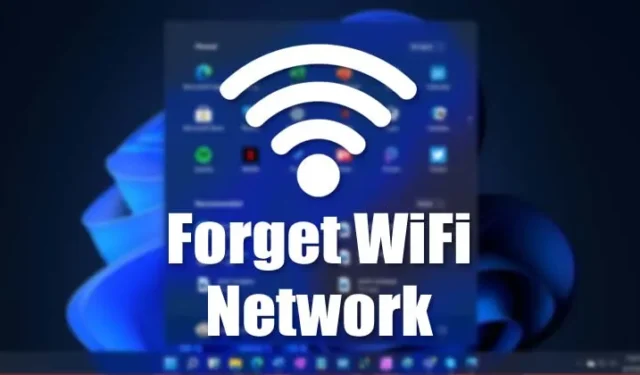
Windows 11 создает и сохраняет список всех сетей Wi-Fi, а также их пароли и другие настройки. Это делается в фоновом режиме, чтобы установить автоматическое подключение к сохраненной беспроводной сети, когда вы находитесь в пределах ее досягаемости.
Хотя возможность автоматического подключения к определенной сети Wi-Fi хороша, она может вам не всегда понадобиться. В этом случае вам нужно забыть беспроводную сеть в Windows 11. Вот как забыть сеть Wi-Fi в Windows 11.
1. Забудьте сеть Wi-Fi в быстрых настройках.
Центр действий и быстрые настройки в Windows 11 не только отображают уведомления приложений и игр, но также позволяют управлять такими важными функциями, как сети Wi-Fi, настройки местоположения, ночной свет и многое другое.
Вы можете использовать панель быстрых настроек, чтобы забыть сеть Wi-Fi в Windows 11. Вот что вам нужно сделать.
1. Сначала нажмите Панель быстрых настроек (Windows + A) в Windows 11. Она расположена в правой части панели задач.
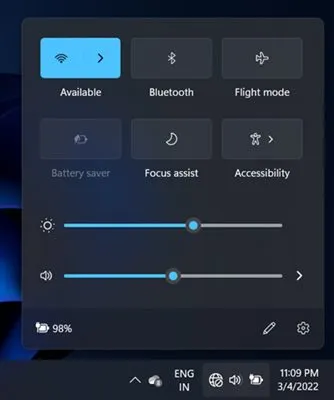
2. Теперь убедитесь, что Wi-Fi включен. Затем нажмите кнопку со стрелкой рядом с Wi-Fi, чтобы просмотреть все доступные сети в радиусе действия.
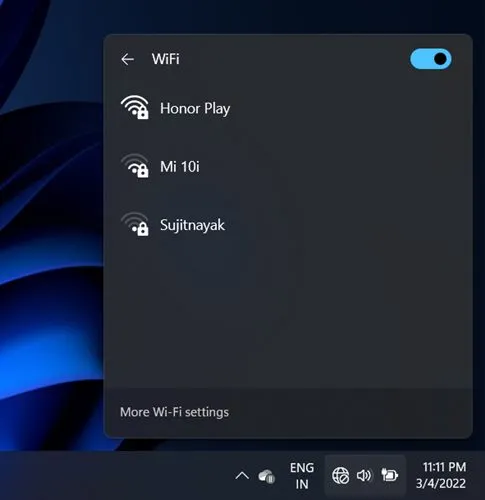
3. Теперь вам нужно найти сеть Wi-Fi, которую вы хотите забыть.
4. Щелкните правой кнопкой мыши сеть Wi-Fi и выберите опцию «Забыть» .
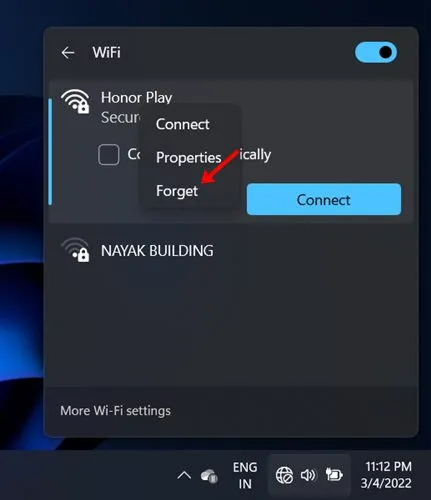
Это самый простой способ забыть сеть Wi-Fi в Windows 11. Однако обратите внимание, что Центр действий показывает только ту сеть, которая была доступна в пределах диапазона. Там не перечислены все сети.
2. Забудьте сеть Wi-Fi через настройки.
Как и Центр действий, вы можете положиться на приложение «Настройки» Windows 11, чтобы забыть о сети Wi-Fi. Забыть сеть Wi-Fi через настройки в Windows 11 довольно легко. Для этого вам просто нужно выполнить несколько простых шагов, о которых мы рассказали ниже.
1. Прежде всего нажмите кнопку «Пуск» Windows 11 и выберите «Настройки» .
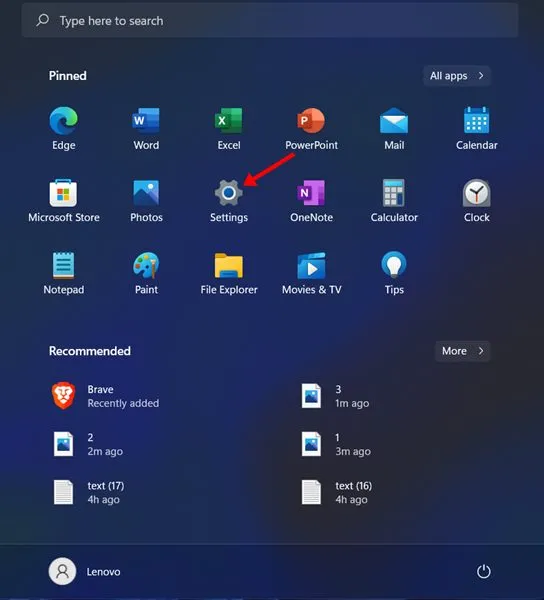
2. На правой панели выберите параметр «Сеть и Интернет» , как показано ниже.
3. Теперь в разделе «Сеть и Интернет» выберите параметр Wi-Fi .
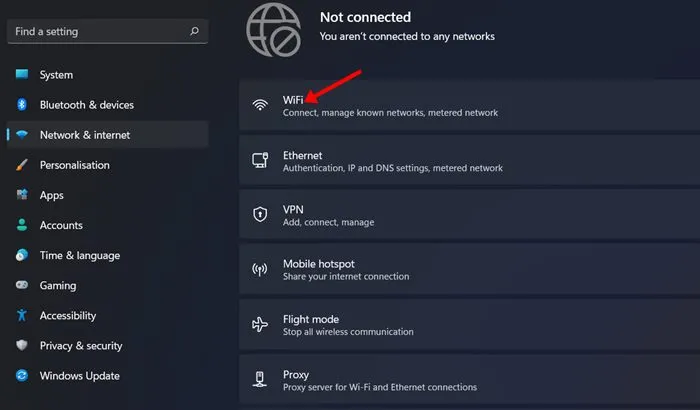
4. На следующем экране нажмите « Управление известными сетями» , как показано ниже.
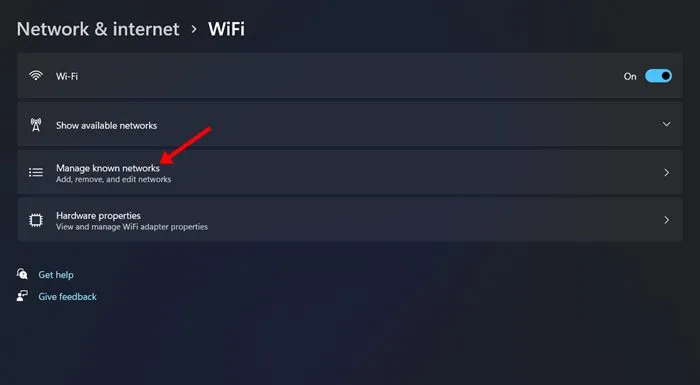
5. Теперь вы увидите список всех сетей Wi-Fi, сохраненных на вашем компьютере. Чтобы забыть сеть Wi-Fi, нажмите кнопку «Забыть» рядом с именем Wi-Fi.
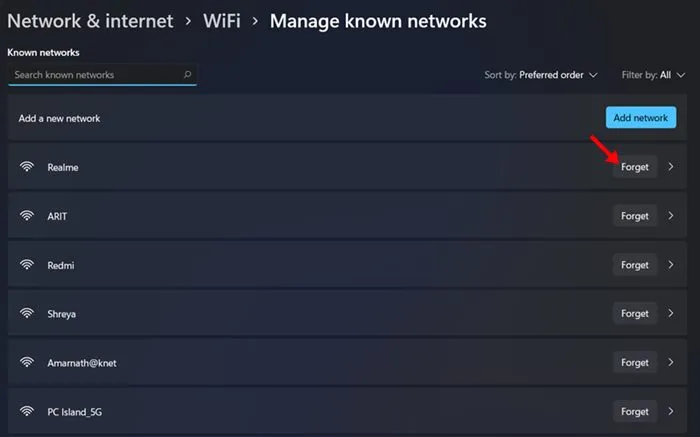
Это позволит забыть сеть Wi-Fi через настройки операционной системы Windows 11.
3. Забудьте о сети Wi-Fi через редактор реестра.
Этот метод будет использовать редактор реестра, чтобы забыть сеть Wi-Fi. Этот немного сложнее, чем другие методы, поэтому обязательно внимательно следуйте инструкциям.
1. Сначала нажмите кнопку Windows Key + R на клавиатуре, чтобы открыть диалоговое окно «Выполнить».
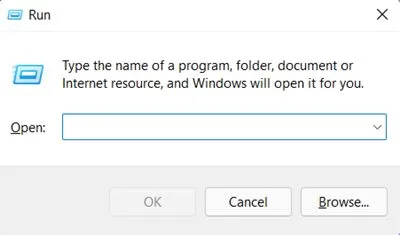
2. В диалоговом окне «Выполнить» введите Regedit и нажмите кнопку «Ввод».
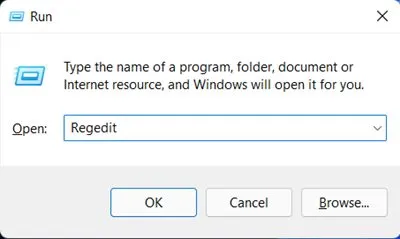
3. Откроется редактор реестра. Вам необходимо перейти по следующему пути:
Computer\HKEY_LOCAL_MACHINE\SOFTWARE\Microsoft\Windows NT\CurrentVersion\NetworkList\Profiles
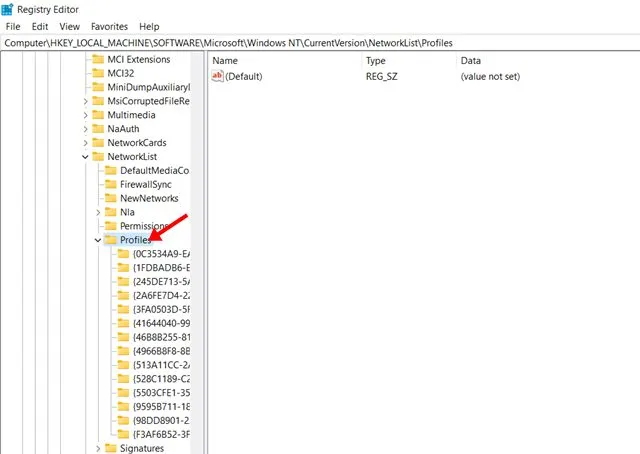
4. На левой панели вы найдете множество папок. Это сетевые профили, сохраненные в вашей системе, но они будут в виде букв и цифр.
Для идентификации профиля нужно нажать на каждую папку отдельно, а на правой панели посмотреть ключ ProfileName .
5. Найдя папку сетевого профиля, щелкните ее правой кнопкой мыши и выберите параметр «Удалить» .
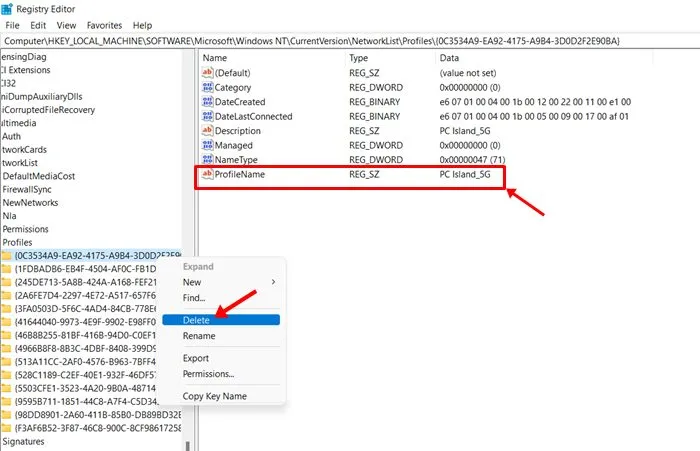
4. Забудьте о сети Wi-Fi в Windows 11 через командную строку
Вы даже можете положиться на командную строку, чтобы забыть сеть Wi-Fi. Чтобы забыть сеть Wi-Fi, выполните несколько простых шагов, о которых мы рассказали ниже.
1. Сначала нажмите «Поиск Windows 11» и введите «Командная строка». Затем щелкните правой кнопкой мыши командную строку и выберите « Запуск от имени администратора» .
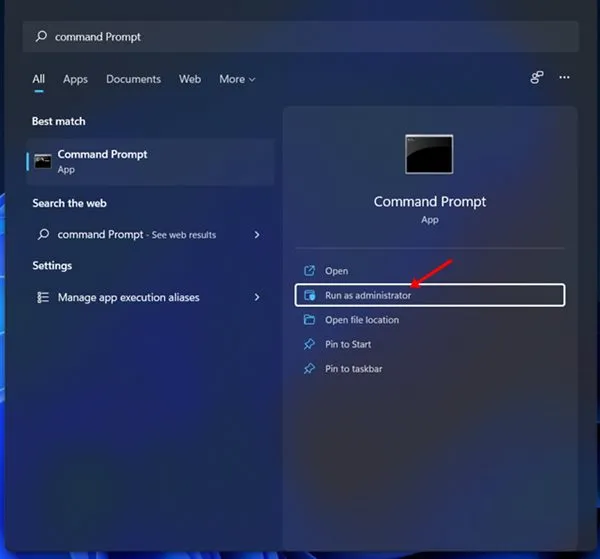
2. В окне командной строки выполните команду:
netsh wlan show profiles
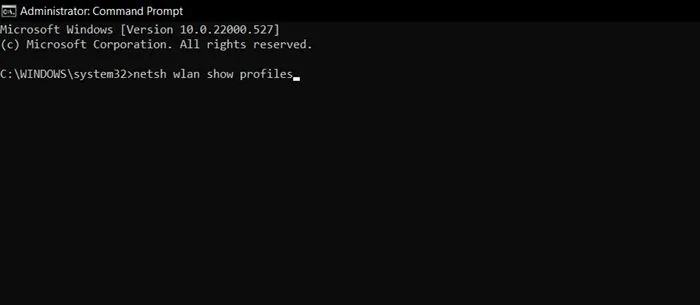
3. Теперь вы увидите список всех сохраненных профилей беспроводной сети .
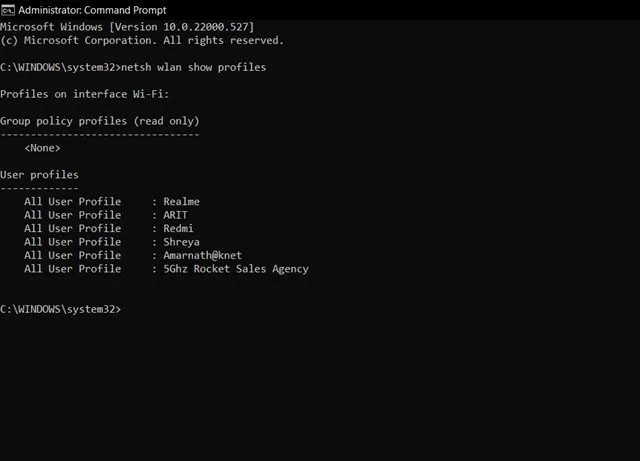
4. Чтобы забыть сеть Wi-Fi, введите данную команду и нажмите кнопку Enter.
netsh wlan delete profile name='network name'
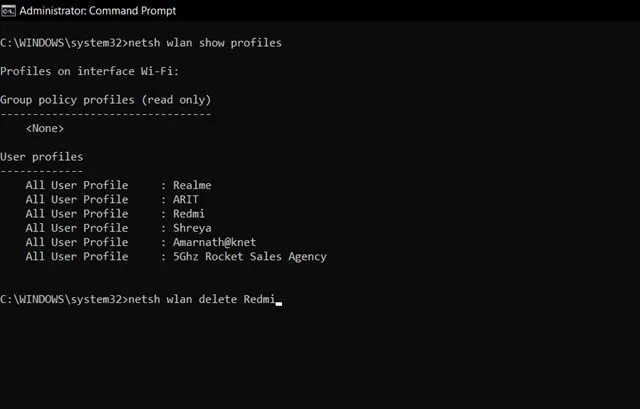
5. Если вы хотите забыть все сети, сохраненные в вашей системе, вам нужно выполнить команду:
netsh wlan delete profile name=* i=*
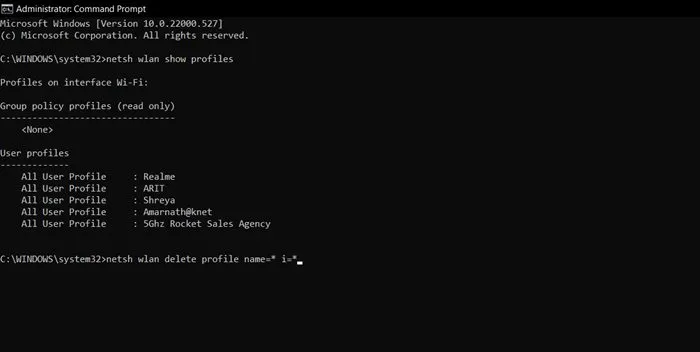
Как повторно подключиться к забытой сети Wi-Fi?
Если вы забудете сеть Wi-Fi в Windows 11, вы всегда сможете повторно подключиться к ней, выполнив простые действия.
Однако для повторного подключения требуется выбор вручную и ввод пароля. Итак, если у вас есть данные аутентификации, вы можете выполнить поиск доступных сетей Wi-Fi поблизости с помощью быстрых настроек (Windows + A) .
Появится сеть Wi-Fi, которую вы забыли; нажмите кнопку «Подключиться» и введите пароль. Это позволит повторно подключить ваше устройство к забытой сети Wi-Fi.
Вы можете использовать эти методы, чтобы забыть о беспроводных сетевых подключениях в Windows 11. Если вы не хотите, чтобы ваше устройство подключалось к определенной сети Wi-Fi, вы можете забыть эту сеть. Надеюсь, эта статья помогла вам! Пожалуйста, поделитесь им также со своими друзьями. Если у вас есть какие-либо сомнения, сообщите нам об этом в поле для комментариев ниже.


Добавить комментарий